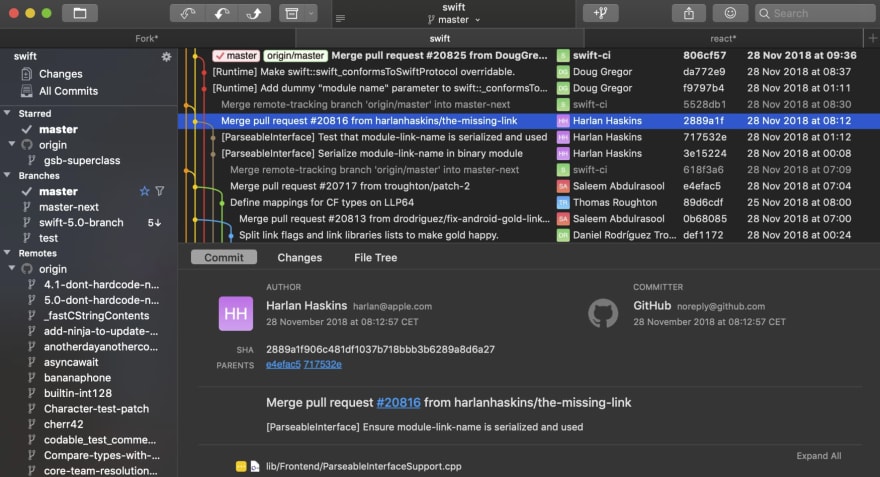10 лучших GUI-клиентов Git для разработчиков
Перевод статьи «Top 10 Best GUI Git Client for Developers».
Git — это система контроля версий для отслеживания изменений в файлах. Обычно используется в командной работе, особенно в среде программистов.
Несмотря на то, что многие пользователи вполне комфортно себя чувствуют, пользуясь Git при помощи командной строки, для этого инструмента есть достаточное количество графических интерфейсов. Эти GUI-клиенты способны существенно ускорить вашу работу с системой контроля версий, особенно, если вы еще не слишком хорошо с ней знакомы.
(Примечание редакции. Любопытно, что на сайтах вопросов и ответов многие отмечают, что использование GUI сильно упрощает рутинную работу, когда вы уже хорошо знакомы с принципом работы и командами Git).
Если вы ищете идеальный графический интерфейс для управления своим репозиторием на Mac, Windows или Linux, вам повезло: сейчас мы вам расскажем о лучших GUI-клиентах Git.
1. GitHub Desktop
GitHub Desktop это совершенно бесплатное приложение с открытым исходным кодом, разработанное GitHub. С его помощью можно взаимодействовать с GitHub (что и не удивительно), а также с другими платформами (включая Bitbucket и GitLab).
Функционал приложения позволяет легко замечать пул-реквесты в ветках, а также просматривать различия в версиях изображений и блоков кода. При этом элементы для дальнейшего управления можно добавлять в приложение даже путем перетаскивания.
Приложение доступно для macOS и Windows.
2. Fork
Fork это весьма продвинутый GUI-клиент для macOS и Windows (с бесплатным пробным периодом). В фокусе этого инструмента скорость, дружественность к пользователю и эффективность. К особенностям Fork можно отнести красивый вид, кнопки быстрого доступа, встроенную систему разрешения конфликтов слияния, менеджер репозитория, уведомления GitHub.
С помощью этого инструмента вам будут доступны интуитивный rebase в красивом UI, GIT LFS, cherry-pick, подмодули и многое другое.
3. Tower
Tower это платный графический интерфейс Git для macOS и Windows. В настоящее время это один из ведущих профессиональных инструментов подобного типа. С его помощью вы сможете лучше познакомиться с системой контроля версий. Вам будут доступны в визуальном представлении все действия, которые можно совершать в Git. Сюда входит и разрешение конфликтов слияния, и совместная работа над проектами.
Есть бесплатный пробный период.
4. Sourcetree
Sourcetree это бесплатный GUI Git для macOS и Windows. Его применение упрощает работу с контролем версий и позволяет сфокусироваться на действительно важных задачах.
Красивый пользовательский интерфейс дает возможность прямого доступа к потокам Git. К вашим услугам локальный поиск по коммитам, интерактивный rebase, менеджер удаленных репозиториев, поддержка больших файлов. Все происходящее вы можете видеть наглядно, а это очень облегчает понимание процессов.
Sourcetree был разработан Atlassian для Bitbucket, но вполне может использоваться в сочетании с другими Git-платформами. Имеет встроенную поддержку Mercurial-репозиториев.
5. SmartGit
SmartGit это Git-клиент для Mac, Linux и Windows. Имеет богатый функционал. Поддерживает пул-реквесты для SVN, GitHub и Bitbucket. В арсенале SmartGit вы найдете CLI для Git, графическое отображение слияний и истории коммитов, SSH-клиент, Git-Flow, программу для разрешения конфликтов слияния.
SmartGit может использоваться бесплатно в некоммерческих проектах.
6. Sublime Merge
Sublime Merge это клиент Git для Mac, Windows и Linux. Это детище тех же разработчиков, которые создали редактор кода Sublime Text.
Sublime Merge отличается высокой производительностью, а также отличным функционалом для слияния, поиска, просмотра различий между версиями. Базовой версией можно пользоваться бесплатно.
7. GitKraken
GitKraken это кроссплатформенный GUI Git для использования с различными платформами контроля версий (включая GitHub, Bitbucket, GitLab). Его цель — повысить вашу продуктивность в использовании Git. Для этого вам предоставляется интуитивный UI, возможность отслеживать задачи, встроенный редактор кода, редактор конфликтов слияния и поддержка интеграции с другими платформами.
Коммерческое использование платное. Также придется купить Pro-версию, если хотите получить расширенный функционал.
Доступен для Mac, Windows и Linux.
8. GitUp
GitUp это бесплатный (open-source) клиент Git для пользователей Mac. В этом инструменте упор сделан на скорость, простоту, эффективность и легкость использования. Он позволяет вам напрямую взаимодействовать с базой данных хранилища, в результате чего работает куда быстрее аналогов.
В GitUp вы найдете графическую альтернативу для всех функций Git и интуитивно понятную реализацию команд ввода.
9. Aurees Git Client
Это бесплатное приложение для использования Git на Mac, Windows и Linux. Создано оно для ускорения работы, связанной с контролем версий.
Здесь вы найдете отличный функционал для просмотра и редактирования разницы в версиях (с подсветкой), предварительный просмотр слияния версий, хорошую систему разрешения конфликтов слияния.
10. GitBlade
GitBlade — это красивый клиент Git для платформ Mac, Windows и Linux. В нем вы найдете все функции, необходимые в ежедневной работе с Git-проектами (инструменты merge, визуальное отображение связанных веток и коммитов, режим просмотра различий между версиями, визуализация истории файла).
Всеми базовыми функциями можно пользоваться бесплатно (а более продвинутыми — 14 дней пробного периода).
Это была десятка лучших клиентов Git с графическим интерфейсом. Все они подходящи для использования в Mac, большинство — в Windows и лишь некоторые — в Linux. Мы (редакция Techrocks) решили исправить эту небольшую несправедливость и добавить парочку клиентов Git для Ubuntu, которые не вошли в общий список. Описания — из статьи «Best 10 Git GUI Clients for Ubuntu».
11. Git Cola
Git Cola это совершенно бесплатный клиент Git для Ubuntu и других дистрибутивов Linux, а также Windows и macOS. Один из самых лучших и быстрых инструментов такого типа. Он прост в работе, но отлично справляется со всеми основными задачами, возникающими при работе с версиями.
12. GitEye
GitEye — простой в использовании клиент Git с графическим интерфейсом, созданный CollabNet. Поставляется в комплекте с несколькими инструментами, помогающими повысить продуктивность разработки ПО. Например, Gerrit Code Review выводит уведомления об изменениях или обновлениях в коде.
GitEye имеет понятный и очень мощный интерфейс, в котором все так хорошо продуманно, что пользователю не придется долго искать нужные функции.
Этот клиент Git хорошо интегрируется с другими популярными инструментами, такими как Bugzilla, Jira, Hudson, Jenkins и пр.
Есть версии для Windows, Linux и Mac.
И напоследок — графический пользовательский интерфейс в виде сайта.
13. UnGit
Этим GUI вы можете пользоваться на любой платформе. После установки UnGit запускает локальный веб-сервер, прослушивающий отдельный порт. Благодаря этому вы получаете интерактивную веб-страницу для вашего репозитория, которую можете открыть в любимом браузере.
UnGit также доступен в виде плагинов для Atom и Sublime Text.
Несмотря на то, что все приложения, о которых мы рассказали, обладают схожим функционалом, каждое из них имеет свои отличительные особенности. Эти особенности позволяют им выделяться среди аналогов в какой-то отдельной области, так что каждый разработчик сможет подобрать подходящий инструмент для своих нужд.
Windows 10 github client
Git — это, несомненно, самая используемая система контроля версий. Собрал некоторые из лучших клиентов Git GUI, доступных для операционной системы Windows.
Клиенты Git GUI для Windows:
1. GitHub Desktop
Рабочий стол GitHub в основном является расширением рабочего процесса GitHub. Вы можете войти в систему, используя свои учетные данные GitHub и начать работу с вашими репозиториями. Есть возможность создавать новые репозитории, добавлять локальные репозитории и выполнять большинство операций Git из пользовательского интерфейса. GitHub Desktop является полностью открытым исходным кодом, и он доступен для MacOS и Windows. Нажмите здесь, чтобы загрузить GitHub Desktop.
2. GitKraken
GitKraken — это независимый разработчик Git для Windows. Он поддерживает GitHub, Bitbucket и Gitlab. GitKraken доступен в бесплатных, премиальных и корпоративных вариантах. Бесплатная версия подходит для небольших команд и стартапов, но вам может потребоваться обновиться после того, как ваша команда и работа будут расширяться. Перед использованием этого инструмента вам необходимо зарегистрироваться на сайте. Нажмите здесь, чтобы скачать GitKraken.
3. SmartGit
SmartGit — отличный клиент Git профессионального уровня, который можно использовать для некоммерческих организаций. Вы можете свободно использовать его для разработки open-source и бесплатного программного обеспечения. Но вам может потребоваться приобрести лицензию, если вы собираетесь использовать этот инструмент для коммерческих целей. SmartGit охватывает все функции Git и поставляется со всеми функциями для совместной работы. Инструмент даже поддерживает создание pull-запросов на GitHub. Нажмите здесь, чтобы загрузить SmartGit.
4. SourceTree
SourceTree — бесплатный клиент Git, разработанный Atlassian, компанией, стоящей за Jira и Bitbucket. Этот бесплатный клиент Git показывает огромную поддержку репозиториев, размещенных Bitbucket и GitHub. Перед использованием SourceTree вам необходимо создать учетную запись Atlassian. Нажмите здесь, чтобы загрузить SourceTree.
Итак, это были некоторые из клиентов Git, которые я использовал и нашел полезными. Если вы просто новичок, я бы рекомендовал использовать такой инструмент, как GitHub Desktop или Source Tree. И если вы опытный разработчик, идите на GitKraken и Smart Git.
Спасибо, что читаете! Подписывайтесь на мои каналы в Telegram, Яндекс.Мессенджере и Яндекс.Дзен. Только там последние обновления блога и новости мира информационных технологий.
Респект за пост! Спасибо за работу!
Хотите больше постов? Узнавать новости технологий? Читать обзоры на гаджеты? Для всего этого, а также для продвижения сайта, покупки нового дизайна и оплаты хостинга, мне необходима помощь от вас, преданные и благодарные читатели. Подробнее о донатах читайте на специальной странице.
Заранее спасибо! Все собранные средства будут пущены на развитие сайта. Поддержка проекта является подарком владельцу сайта.
Windows 10 github client
Uninstall pre-installed apps
- Win + X > Windows PowerShell (Admin)
- Run one of the follows:
- Remove All Apps except Store from Your (current) Account
- To Remove All Apps except Store from All Current Accounts on PC
- (Optional) Reinstall Windows Calculator or Snip & Sketch or uBlock Origin
Remove All user Folders in This PC
- Run Remove_All_user_Folders_in_This_PC.reg (64-bit) to remove all
- Run Restore_All_user_Folders_in_This_PC.reg (64-bit) to restore
Remove the ; before lines you want to restore
Restore Windows Photo Viewer
- Run Restore_Windows_Photo_Viewer_with_Sort_order_fix.reg
- Settings > Apps > Default apps > Photo viewer
- (Optional) Fix Windows Photo Viewer yellow tint background
Disable (with Professional ↑ editions)
- Win + R > gpedit.msc
- Navigate to Computer Configuration \ Administrative Templates \ Windows Components \ Windows Update
- Locate the Configure Automatic Updates > Enabled > 2 — Notify for download and auto install
Update Windows Defender
- Win + R > taskschd.msc
- Right panel > Create Basic Task
- Name: Defender Update , Description: Update Windows Defender
- Daily > Set the Time > Start a program
- Program/script: C:\Program Files\Windows Defender\MpCmdRun.exe
- arguments: -SignatureUpdate
- Active Tasks > Defender Update
- Defender Update > Right click > Properties > Triggers > Edit.
- Advanced settings > Check Repeat task every > select a time intervel
Windows 7 calculator
- Files from the old Windows 7
- C:\Windows\SysWOW64\calc.exe
- C:\Windows\SysWOW64\zh-TW\calc.exe.mui
- Rename and Copy the files into the same path ( calc1.exe , calc1.exe.mui )
- Type calc to find calc1.exe in the SysWOW64 folder and Run it !
- Win + R > optionalfeatures > Check Windows Subsystem for Linux > reboot
- (Optional) Setup your PC’s name
- Win + R > sysdm.cpl > rename > reboot
- Microsoft Store > Install Ubuntu > Launch and setup user/pass
- Download
- Add context menu
- cmd.exe > locate to wsl-terminal\tools
- Run wscript 1-add-open-wsl-terminal-here-menu.js
- Add shortcut key
- Right click on wsl-terminal\open-wsl.exe > Pin to Start
- Start > Right click on wsl-terminal > More > Open file location
- Right click on the shortcut > Proerties > Shortcut key
- Theme
- Copy flat-dange0.minttyrc into wsl-terminal\etc\themes
- Title Bar > Right click > Properties > Select
- Player
- foobar2000
- VLC
- MPC-HC
- Editor
- Visual Studio Code
- Notepad++
- SSH Client
- PuTTY
- Pietty
- Xshell
- WinSCP
- FTP, SCP, SFTP
- Tool
- Bandizip
- Compression, Decompression, Explorer shell menu
- Greenshot
- Screenshot
- HashTab
- MD5, SHA1. in Properties
- Geek Uninstaller
- FreeFileSync
- folder comparison and synchronization
- Rufus
- Create bootable USB drives
- JDownloader
- NewFileTime
- manipulate timestamps
- NTPClock
- Caffeine
- keep awake
- Http File Server
- working with upload
- Disk
- CrystalDiskInfo
- Defraggler
- AS SSD Benchmark
- ahci, alignment
- Info
- CPU-Z
- GPU-Z
- HWMonitor
- hardware sensor monitoring
- AIDA64
- stress test
- USB
- USBDeview
- lists all devices, uninstall
- ChipGenius
- device details
- USBDeview
- Entertainment
- 3D Youtube Downloader
- BeanfunLogin
- streamlink-twitch-gui
- require streamlink (choco or installer)
- Discord portable
- Bandizip
- Download and Copy into C:\Windows\Cursors
- MapleStory
- 滑鼠1.ani > aero_link.ani
- Desktop > Right click > Personalize > Themes > Mouse cursor
CMD or PowerShell Mono Font
- Remove All user Folders in This PC
- https://www.tenforums.com/tutorials/6015-add-remove-folders-pc-windows-10-a.html
- https://www.howtogeek.com/331361/how-to-remove-the-3d-objects-folder-from-this-pc-on-windows-10/
- Restore Windows Photo Viewer
- https://www.tenforums.com/tutorials/14312-restore-windows-photo-viewer-windows-10-a.html
- Remove ModernSharing
- https://www.ptt.cc/bbs/Windows/M.1508359307.A.100.html
- Uninstall pre-installed apps
- https://www.thewindowsclub.com/uninstall-preinstalled-apps-games-windows-10-setting
- MapleStory Cursors
- http://www.rw-designer.com/cursor-set/original-maplestory-white
- https://forum.gamer.com.tw/Co.php?bsn=07650&sn=5275304
- Remove OneDrive
- https://gist.github.com/shrayasr/d3a4987ebd5b508f6490
- Windows Update
- https://kheresy.wordpress.com/2015/09/01/windows-update-of-windows-10/
- https://www.thewindowsclub.com/update-windows-defender-automatic-windows-updates-disabled
- O&O ShutUp10
- https://www.ptt.cc/bbs/EZsoft/M.1449856893.A.41E.html
About
Resources
License
Releases
Packages 0
Languages
You can’t perform that action at this time.
You signed in with another tab or window. Reload to refresh your session. You signed out in another tab or window. Reload to refresh your session.